Cómo instalar y usar PostgreSQL en Ubuntu 18.04
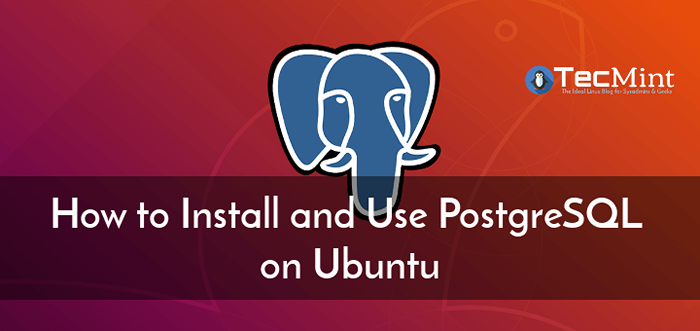
- 941
- 234
- Carmen Casillas
Postgresql (Post -put En resumen) es un sistema de datos de código abierto, potente, avanzado, de alto rendimiento y estable. Utiliza y mejora el lenguaje SQL junto con una gran cantidad de características para el almacenamiento y gestión de datos seguros.
Es eficiente, confiable y escalable para manejar volúmenes grandes y complicados de datos y configurar entornos de nivel empresarial y tolerante a fallas, al tiempo que garantiza una alta integridad de datos. Postgres también es muy extensible con características como los índices viene con API para que pueda desarrollar sus propias soluciones para resolver sus desafíos de almacenamiento de datos.
En este artículo, explicaremos cómo instalar Postgresql en una Ubuntu 18.04 servidor (también funciona en versiones más antiguas de Ubuntu) y aprenda algunas formas básicas de usarlo.
Cómo instalar PostgreSQL en Ubuntu
Primero, crea un archivo /etc/apt/fuentes.lista.d/pgdg.lista que almacena la configuración del repositorio, luego importe la clave del repositorio a su sistema, actualice la lista de paquetes de su sistema e instale el paquete Postgres utilizando los siguientes comandos.
$ sudo sh -c 'echo "Deb http: // apt.postgresql.org/pub/repos/apt/$ (lsb_release -cs) -pgdg main ">/etc/apt/fuentes.lista.d/pgdg.Lista '$ sudo apt install wget ca -certificates $ wget --quiet -o -https: // www.postgresql.org/Media/Keys/ACCC4CF8.ASC | sudo apt-key agregar-$ sudo apt actualización $ sudo apt instalación postgresql-10 pgadmin4
Una vez post -put se ha instalado, el servicio de la base de datos comenzó automáticamente y puede confirmar escribiendo el siguiente comando.
$ sudo systemctl status postgresql.servicio
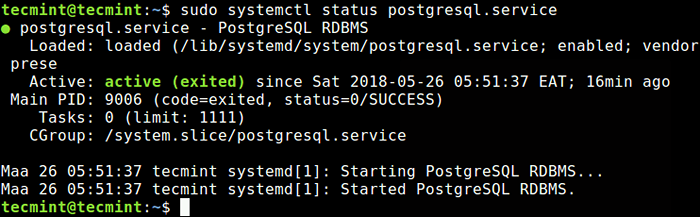 Verifique el servicio PostgreSQL
Verifique el servicio PostgreSQL Cómo usar roles y bases de datos PostgreSQL
En post -put, La autenticación del cliente está controlada por el /etc/postgresql/10/main/PG_HBA.confusión archivo de configuración. El método de autenticación predeterminado es "par" Para el administrador de la base de datos, lo que significa que obtiene el nombre de usuario del sistema operativo del cliente del sistema operativo y verifica si coincide con el nombre de usuario de la base de datos solicitada para permitir el acceso, para conexiones locales (como se muestra en la siguiente captura de pantalla).
Durante el proceso de instalación, una cuenta de usuario del sistema llamó post -put fue creado sin contraseña, este es también el nombre de usuario de administrador de base de datos predeterminado.
$ sudo vim/etc/postgresql/10/main/pg_hba.confusión
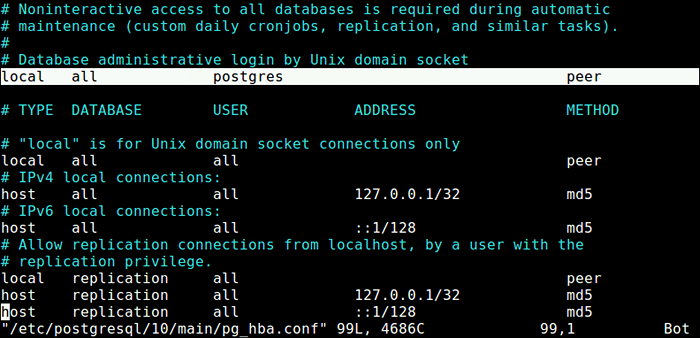 Archivo de configuración de PostgreSQL
Archivo de configuración de PostgreSQL Además, debajo post -put La gestión del permiso de acceso a la base de datos se realiza a través de roles. Un rol puede considerarse como un usuario de la base de datos o un grupo de usuarios de bases de datos, dependiendo de cómo esté configurado el rol.
El papel predeterminado también es post -put. Es importante destacar que los roles de bases de datos están conceptualmente totalmente desconectados para los usuarios del sistema operativo, pero prácticamente pueden no estar separados (por ejemplo, cuando se trata de autenticación del cliente).
Es importante destacar que los roles pueden poseer objetos de base de datos y pueden asignar privilegios sobre esos objetos a otros roles para controlar quién tiene acceso a qué objetos. Además, es posible otorgar membresía en un papel a otro papel.
Para configurar otros roles para usar contraseñas encriptadas para administrar las bases de datos que se les asignan, aparte del rol Postgres predeterminado, debe cambiar la línea a.
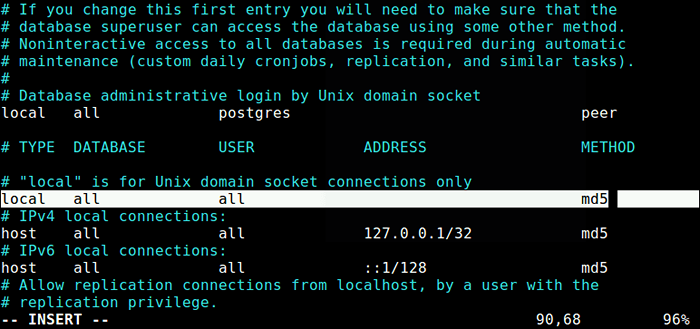 Configurar roles en PostgreSQL
Configurar roles en PostgreSQL Luego reinicie el postgresql Servicio para aplicar los cambios recientes.
$ sudo systemctl reiniciar postgresql
Cómo usar PostgreSQL en Ubuntu
Una vez que todo se configuró, puede acceder a la cuenta del sistema Postgres con el siguiente comando, donde el -i la bandera dice sudo Para ejecutar el shell especificado por la entrada de la base de datos de contraseña del usuario del usuario como un shell de inicio de sesión.
$ sudo -i -u postgres $ psql #para lanzar el programa de shell postgres postgres = #
Para acceder a Postgres Shell directamente, sin acceder primero a la cuenta de usuario de Postgres, ejecute el siguiente comando.
$ sudo -i -u postgres psql
Puedes dejar de fumar/salir del post -put escribiendo el siguiente comando.
Postgres =# \ Q
Crear roles de base de datos PostgreSQL
Cree un nuevo rol de usuario utilizando el siguiente comando.
Postgres =# Crear rol TecMint;
Para crear un papel con un ACCESO atributo, use el siguiente comando (los roles con el atributo de inicio de sesión pueden considerarse igual que los usuarios de una base de datos).
Postgres =#Crear rol de inicio de sesión de TecMint; O Postgres =#Crear nombre de usuario; #sumes Función de inicio de sesión de forma predeterminada
También se puede crear un rol con un contraseña, Esto es útil si configuró el método de autenticación del cliente para solicitar a los usuarios que proporcionen una contraseña encriptada al conectarse a la base de datos.
Postgres =#Crear rol TecMint Password 'passwd_here'
Enumere los roles existentes de la base de datos PostgreSQL
Para enumerar los roles de usuario existentes, use cualquiera de estos comandos.
postgres =# \ du #shows usuarios reales o postgres =# seleccione Rolname de PG_Roles;
 Lista de roles PostgreSQL
Lista de roles PostgreSQL Deje caer un rol de base de datos PostgreSQL
Para dejar cualquier rol de usuario existente, use el Rol de caída comando como se muestra.
Postgres =# Drop rol TecMint;
Crear una base de datos PostgreSQL
Una vez que haya creado un papel con un nombre en particular (por ejemplo tecmenta usuario), puede crear una base de datos (con el mismo nombre que el rol) que será administrado por ese rol como se muestra.
Postgres =# Crear base de datos TECMINT;
Ahora para administrar la base de datos tecmenta, acceder al post -put cáscara como el tecmenta rol, proporcione su contraseña de la siguiente manera.
$ sudo -i -u tecmint psql
Crear una tabla PostgreSQL
Crear tablas es tan fácil que crearemos una tabla de prueba llamada autores, que almacena información sobre Tecmenta.comunicarse autores, como se muestra.
tecMint => Crear autores de tabla (Code Char (5) no nulo, nombre Varchar (40) No NULL, City Varchar (40) No NULL JUNICIÓN_ON DISE NO NULL, CLAVE PRIMARIO (Código));
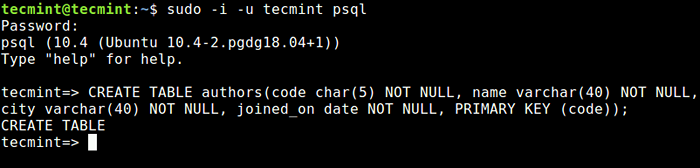 Crear tabla PostgreSQL
Crear tabla PostgreSQL Después de crear una tabla, intente completarlo con algunos datos, de la siguiente manera.
tecMint => Insertar en los valores de los autores (1, 'Ravi Saive', 'Mumbai', '2012-08-15');
Para ver los datos almacenados en una tabla, puede ejecutar un SELECCIONAR dominio.
tecMint => select * de autores;
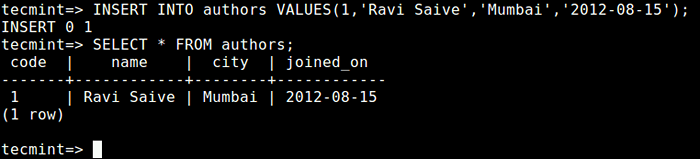 Insertar datos en la tabla PostgreSQL
Insertar datos en la tabla PostgreSQL Lista de tablas de bases de datos PostgreSQL
Puede enumerar todas las tablas en la base de datos actual con el siguiente comando.
tecmint => \ dt
 Lista de tablas de bases de datos PostgreSQL
Lista de tablas de bases de datos PostgreSQL Eliminar/soltar una tabla PostgreSQL
Para eliminar una tabla en la base de datos actual, use el GOTA dominio.
tecMint => Drop Table Authors;
Enumere todas las bases de datos PostgreSQL
Para enumerar todas las bases de datos, use cualquiera de los siguientes comandos.
tecMint => seleccione DatName de PG_DATABASE; O tecMint => \ list #shows una descripción detallada o tecMint => \ l
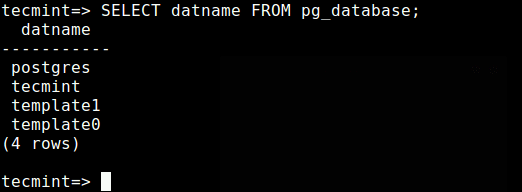 Lista de bases de datos PostgreSQL
Lista de bases de datos PostgreSQL Eliminar/soltar una base de datos PostgreSQL
Si desea eliminar una base de datos, use el GOTA comando, por ejemplo.
TECMINT => Drop Base de datos TECMINT;
Cambiar a otra base de datos PostgreSQL
También puede cambiar de una base de datos a otra fácilmente usando el siguiente comando.
tecMint => \ Connect database_name
Para obtener más información, consulte el PostgreSQL 10.4 documentación.
Eso es todo por ahora! En este artículo, hemos explicado cómo instalar y usar el sistema de gestión de bases de datos PostgreSQL en Ubuntu 18.04. Puede enviarnos sus consultas o pensamientos en los comentarios.
- « Comandos de red de Linux en desacuerdo y sus reemplazos
- 5 Ejemplos de comando 'STAT' para los novatos de Linux »

